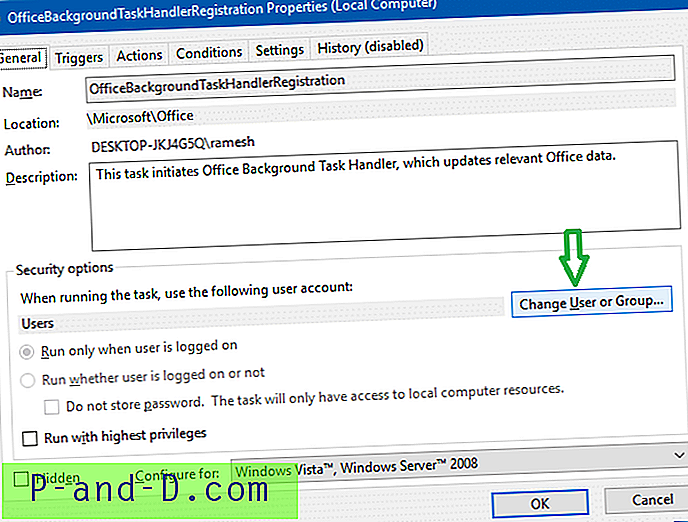في حالة وميض موجه الأوامر أو نافذة برنامج غير معروفة على فترات زمنية محددة أو عشوائية دون القيام بأي شيء ، فهناك العديد من الفرص التي تكون مهمة جدولة المهام. ومع ذلك ، ستحتاج إلى معرفة البرنامج الذي تم تشغيله فقط للتأكد من أنه ليس برنامجًا ضارًا.

في الوقت الذي تفتح فيه إدارة المهام وتتحقق من علامة التبويب العمليات أو التفاصيل ، تكون عملية موجه الأوامر أو البرنامج غير المعروف قد انتهى بالفعل من التشغيل.
قد تغلق نافذة موجه الأوامر بسرعة بحيث قد لا يكون لديك الوقت الكافي لرؤية ما يتم تشغيله أو حتى التقاط لقطة شاشة باستخدام PrintScreen.
يخبرك هذا المنشور بالأسباب المحتملة لظهور نافذة موجه الأوامر بشكل عشوائي وكيفية العثور على الاسم الدقيق للمهمة غير المعروفة التي تم تشغيلها مؤخرًا.
موجه الأوامر للملوثات العضوية الثابتة يغلق بشكل عشوائي بسرعة
قد تكون مهمة (مهام) الصيانة التلقائية تبدأ ، خاصة إذا كانت نافذة موجه الأوامر تومض فقط عندما يتم ترك النظام خاملاً لبضع دقائق. يمكنك عرض قائمة مهام الصيانة التلقائية باستخدام PowerShell.
إليك إمكانيات أخرى:
مهمة خلفية Office 365
توجد مهمتان مجدولتان في مكتبة جدولة المهام Microsoft\Office :
- يتم تشغيل OfficeBackgroundTaskHandlerLogon عندما يقوم المستخدم بتسجيل الدخول
- يتم تشغيل تسجيل OfficeBackgroundTaskHandler كل ساعة
عند تشغيل المهام المذكورة أعلاه ، فإنها تفتح وتغلق نافذة موجه الأوامر في ومضة ، والتي يمكن أن تكون مزعجة للغاية للمستخدم. تم تعيين كلتا المهمتين لتعمل ضمن مجموعة حسابات "المستخدمون". سيؤدي تعيين OfficeBackgroundTaskHandlerRegistration ليتم تشغيله ضمن حساب "النظام" إلى منع ظهور النوافذ المنبثقة موجه الأوامر ، وسيتم تشغيل المهمة مخفية.
- افتح برنامج جدولة المهام ، انتقل إلى فرع
Microsoft\Office" - حدد
OfficeBackgroundTaskHandlerRegistration، وانقر بزر الماوس الأيمن ، وحدد خصائص. - انقر فوق تغيير المستخدم أو المجموعة ، اكتب System ، OK ، OK.
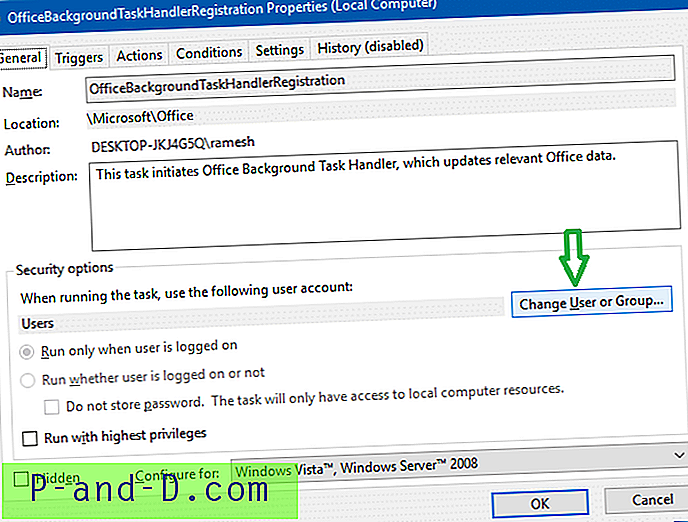
أداة إعداد برنامج التشغيل
يوجد برنامج جهة خارجية يسمى Driver Setup Utility الذي يقوم بتشغيل المهام (عبر المجدول) لتحديث برامج التشغيل على فترات معينة ، مما يتسبب في فتح موجه الأوامر وإغلاقه تلقائيًا. يبدو أن مصنعي المعدات الأصلية مثل Acer و Gateway و Packard Bell يجمعون DriverSetupUtility في أجهزة الكمبيوتر. تم تعيين DriverSetupUtility أو برنامج محدث برنامج التشغيل ليعمل كمهمة مجدولة كل ساعة كمهمة يومية ، وسترى شاشة مثل هذه عند تشغيلها:
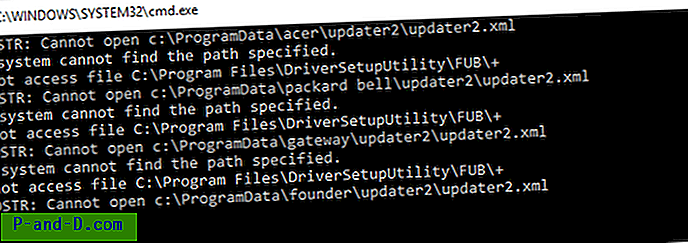
FINDSTR: لا يمكن فتح C: \ ProgramData \ acer \ updater2 \ updater2.xml لا يمكن للنظام العثور على المسار المحدد. لا يمكن الوصول إلى الملف C: \ Program Files \ DriverSetupUtility \ FUB \ + FINDSTR: لا يمكن فتح C: \ ProgramData \ packard bell \ updater2 \ updater2.xml لا يمكن للنظام العثور على المسار المحدد. لا يمكن الوصول إلى الملف C: \ Program Files \ DriverSetupUtility \ FUB \ + FINDSTR: لا يمكن فتح C: \ ProgramData \ gateway \ updater2 \ updater2.xml لا يمكن للنظام العثور على المسار المحدد. لا يمكن الوصول إلى الملف C: \ Program Files \ DriverSetupUtility \ FUB \ + FINDSTR: لا يمكن فتح C: \ ProgramData \ gateway \ updater2 \ updater2.xml
لا تعد برامج تحديث برامج التشغيل التابعة لجهات خارجية ضرورية للنظام ، وإذا لم تكن بحاجة إليها ، فافتح لوحة التحكم → البرامج والميزات → قم بإلغاء تثبيت أداة إعداد برنامج التشغيل (أو DriverSetupUtility) من هناك.
Dell ، من ناحية أخرى ، لديها أداة SupportAssist الخاصة بها والتي لا تقوم بتشغيل ملفات Batch المجنونة هذه. يحتوي على واجهة أنيقة ويتم إعلام المستخدم بأي تحديثات للنظام.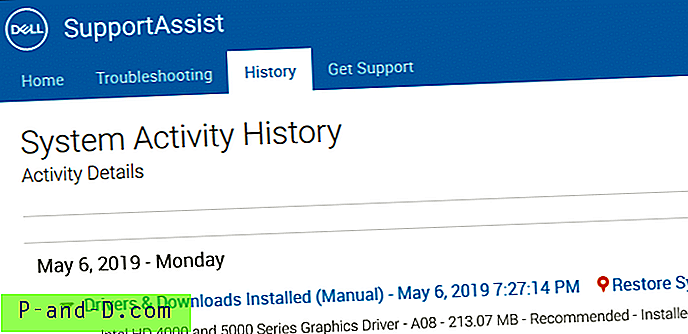
اكتشف لماذا تنبثق نافذة موجه الأوامر
لا تستخدم Office 365 ، أو محدث برنامج التشغيل؟ إذا لم تنطبق المعلومات أعلاه في حالتك ، فإليك بعض طرق التتبع العامة التي يمكنك اتباعها لتضييق البرنامج أو المهمة التي يتم تشغيلها.
تتبع عملية مراقبة
إذا قمت بتشغيل تتبع "مراقبة العملية" لمشاهدة أنشطة إنشاء العمليات أو سلسلة العمليات الجديدة ، فيجب أن تكون قادرًا على تحديد ما إذا كانت نافذة موجه الأوامر أو أي برنامج آخر ظهر على الشاشة (وخرج بسرعة) تم تشغيله بواسطة "برنامج جدولة المهام" أو ليس. لمزيد من المعلومات ، راجع المقالة كيفية تحديد العملية الرئيسية لعملية قيد التشغيل في Windows؟
فيما يلي مهمة جدولة المهام التي فتحت نافذة موجه الأوامر. تم تتبع إنشاء العملية باستخدام Process Monitor.
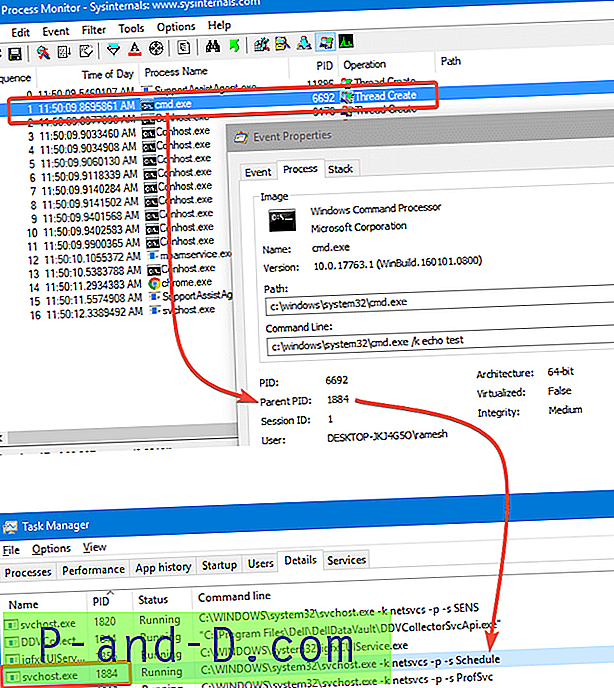
بعد معرفة PID أو العملية الرئيسية ، كل ما عليك فعله هو البحث عن PID في علامة التبويب تفاصيل إدارة المهام. قد يكون يشير إلى svchost.exe وهي عملية مضيف تقوم بتشغيل خدمات Windows. سيؤدي تمكين حقل سطر الأوامر في إدارة المهام إلى عرض مجموعة الخدمات. إذا كان اسم مجموعة الخدمة يقول "Schedule" ، فهو "برنامج جدولة المهام".
يجب أن يخبرك Process Monitor و Process Explorer من Windows SysInternals بالضبط ما يتم تشغيله حاليًا في الخلفية. إلى جانب هذه الأدوات المساعدة الممتازة ، لتتبع المهام المجدولة ، يمكنك أيضًا استخدام الأداة المساعدة لسطر الأوامر المضمنة في برنامج جدولة المهام SchTasks.exe أو الأداة المساعدة SchTasks.exe الخارجية.
فيما يلي كيفية تحديد ما إذا كانت نافذة "موجه الأوامر" التي تم وميضها آخر مرة على الشاشة قد تم تشغيلها كمهمة "جدولة المهام".
الخيار 1: استخدام الأداة المساعدة TaskSchedulerView
يُظهر TaskSchedulerView من NirSoft جميع المعلومات حول المهام. تعرض هذه الأداة قائمة بجميع المهام من برنامج جدولة المهام وتتيح لك تعطيل أو تمكين مهام متعددة في وقت واحد. لكل مهمة مدرجة ، يتم عرض المعلومات التالية:
- اسم المهمة
- وصف
- الحالة
- مخفي (نعم / لا)
- آخر تشغيل / التالي
- ران تايمز
- مجلد المهام
- اسم ملف EXE أو معالج COM للمهمة
- عدد مرات الجري الفائتة
- و اكثر…
في TaskSchedulerView ، قم بفرز القائمة حسب عمود "آخر تشغيل" وانقر نقرًا مزدوجًا فوق آخر مهمة تشغيل للعثور على البرنامج الذي تم تنفيذه آخر مرة بالضبط.
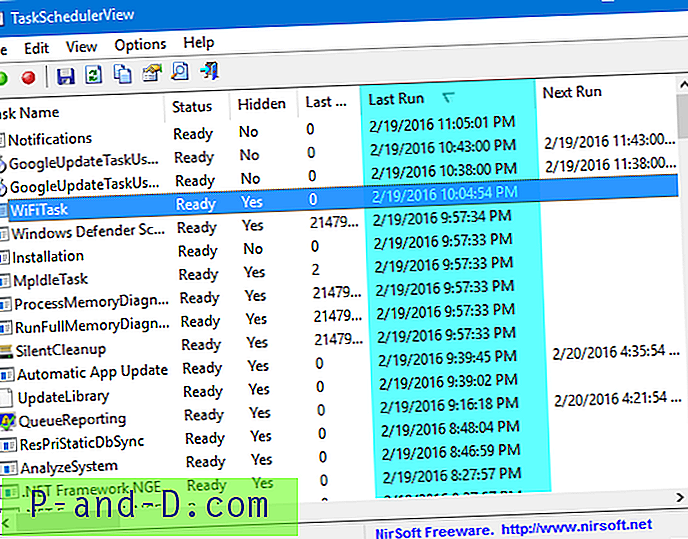
إذا كانت المهمة مهمة Windows قياسية ، فما عليك سوى تجاهلها. إذا كان اسم المهمة أو اسم البرنامج مريبًا ، فقم بإجراء فحص كامل للنظام باستخدام Malwarebytes antimalware بالإضافة إلى تشغيل فحص كامل لمكافحة الفيروسات مع التوقيعات المحدثة.
(ومع ذلك ، ليست كل البرامج التي يتم تشغيلها في الخلفية هي مهام مجدولة. قد يكون من الممكن لبرنامج قيد التشغيل حاليًا ، أو تشغيل برنامج آخر أو سطر أوامر لأسباب مشروعة. أو يمكن تشغيله من إحدى نقاط بدء التشغيل العديدة . يجب أن تمنحك أدوات التشغيل التلقائي ومستكشف العمليات ومراقب العملية صورة واضحة لعمليات التشغيل وإدخالات البدء التلقائي.)
الخيار 2: استخدام SchTasks.exe للحصول على قائمة المهام وآخر وقت تشغيل
يمكن الاستعلام عن محفوظات تشغيل "برنامج جدولة المهام" باستخدام أداة وحدة التحكم schtasks.exe .
افتح نافذة موجه أوامر مرتفعة ثم اكتب:
schtasks / query / FO TABLE / v | مقطع
ملاحظة: للاستعلام عن المهام ، لا يطلب منك ملف SchTasks.exe التشغيل من موجه أوامر غير مقيد.
يتم نسخ الإخراج إلى الحافظة. افتح المفكرة والصق الناتج.
سترى قائمة المهام وتفاصيلها الكاملة بما في ذلك آخر وقت تشغيل. قم بمطابقة الوقت مع الوقت الفعلي الذي ظهرت فيه نافذة البرنامج غير المعروفة واختفت.
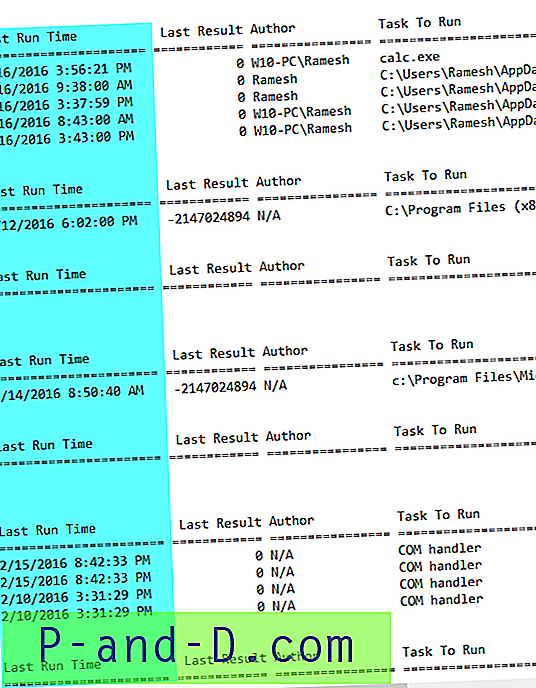
نحن مهتمون بشكل خاص بالأعمدة الثلاثة - Last Run Time و TaskName و Task to Run . افحص هذه الحقول حتى نهاية الملف ، حيث لم يتم تجميع هذه القائمة أو فرزها حسب آخر وقت تشغيل.
الاستيراد إلى Excel
لإجراء فحص تفصيلي ، قم بإنشاء تقرير CSV بدلاً من تنسيق تقرير TABLE أو LIST ، باستخدام هذا الأمر:
schtasks / query / FO CSV /V> d:\tasks-list.csv
على سبيل المثال ، d: \ task-list.csv هو اسم الملف والمسار الذي ستتم كتابة الإخراج عليه. افتح ملف CSV باستخدام Excel ، وأعد ترتيب الأعمدة حسب الحاجة وقم بالتنسيق وفقًا لذلك. فرز حسب وقت التشغيل الأخير (تنازلي).
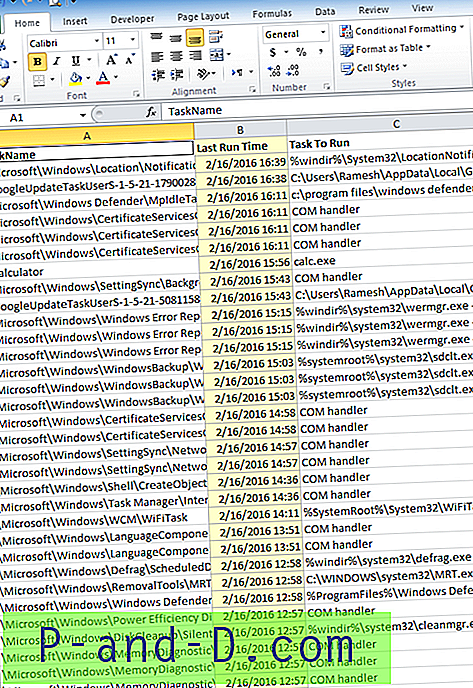
يسرد برنامج جدولة المهام المضمن آخر وقت تشغيل وجميع التفاصيل الأخرى حول المهام ، ولكن فحص كل مجلد يدويًا يستغرق وقتًا طويلاً. مع SchTasks.exe أو TaskSchedulerView ، يمكنك تنفيذ العمل في ثانية.
إذا انبثق برنامج غير معروف أو نافذة موجه الأوامر وتغلق بسرعة قبل أن تتمكن من قراءة عنوان النافذة ، فأنت الآن تعرف كيفية العثور على البرنامج الذي تم تشغيله.